| www.ang-soft.narod.ru * © Copyright Aleksandr Gorbunov |
| Советы по Windows |
В свойствах папки есть одна очень
интересная страница - Настройка,
управляющая тем, как будут -
выглядеть в этой папке значки и
вложенные папки и как будет
выглядеть она сама в виде значка и в
виде эскиза (см. рис. 1.0).
При помощи кнопки Сменить значок
сможете заменить стандартную
“папочную” пиктограмму на что-то
более подходящее, так как поступил
я для своей папки.
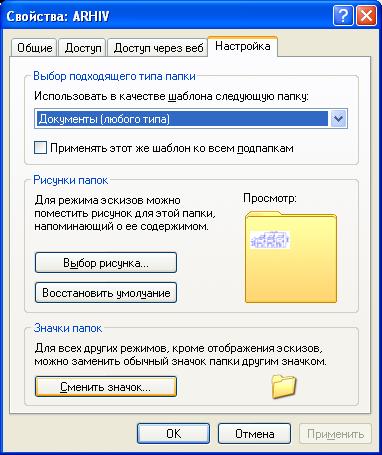
(рис. 1.0)
Ну а теперь по порядку - скачаем файл ang_icons.dll и поместим его в папку с Windows\System32 (по умолчанию она находитса по пути "C:\WINDOWS\system32"), затем выбираем папку, в которой мы хотим изменить значок, в нашем случае это папка 'ARHIV' (см. рис. 1.2). Затем вызываем контекстное меню папки и в меню выберем "Свойства" - появится диалоговое окно, в нашем случае оно будет называться "Свойства: ARHIV" (см. рис. 1.0).

(рис. 1.2)
В диалоговом окне "Свойства: ARHIV" (см. рис. 1.0) нажмём кнопочку "Сменить значок" при этом появится диалоговое окно как на рисунке 1.3. - далее нужно нажать кнопку "Обзор" и в диалоговом окне как на рисунке 1.4 выбрать файл "ang_icons.dll" с папки "Windows\System32" и нажать кнопку "Открыть".

(рис. 1.3)
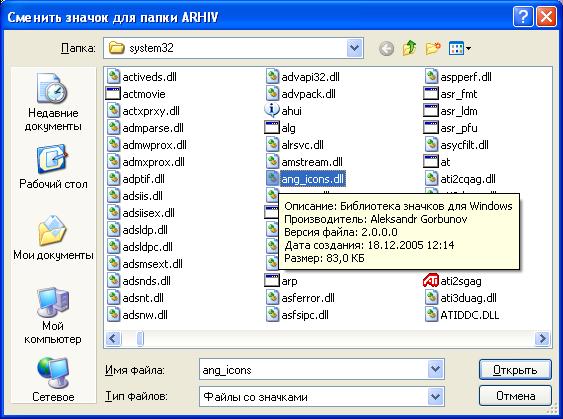
(рис. 1.4)
Теперь в диалоговом окне как на рисунке 1.5 Вам останется выбрать значок по Вашему вкусу и нажать кнопку "ОК"
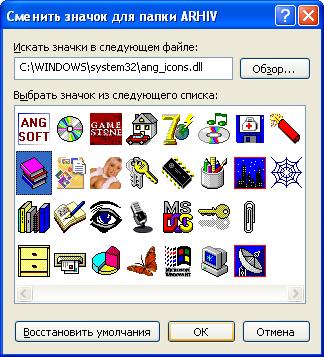
(рис. 1.5)
После всех этих манипуляций у вас вместо стандартного значка будет тот, который вы выбрали в диалоговом окне как на рисунку 1.5 - в нашем случае мы выбрали значок 'книг' и в результате получили в проводнике папку с этим значком как на рисунку 1.6.

(рис. 1.6)
Я считаю возможность заменить
стандартный значок папки на
какой-то другой - очень полезным
функцией от Microsoft. Во всяком случае,
чуть не первое, что я сделал,
поставив себе Windows, - это назначил
видеокамеру для папки с фильмами,
значок в виде компакт-диска - для
папки с музыкальными файлами...
Благодаря этому ориентироваться в
списке папок и файлов стало намного
легче, нужная папка находится
намного быстрее.
В Windows 9x значок папки тоже можно
сменить, для этого достаточно
просто поместить в папку в которой
вы хотите сменить значок файл 'desktop.ini' - это
текстовый файл который можно
редактировать в любом текстовом
редакторе тем самим указывая
откуда должен братца значок для
отображения папки. Как выглядит
этот файл, Вы можете посмотреть
ниже в текстовом боксе...
Ну вот собственно и всё, надеюсь у
Вас всё получится - УДАЧИ....
| добавил: Aleksandr Gorbunov |
Автор сайта не несёт ответственность за правильность размещённой информации (а также саму информацию) которая добавлена в раздел "Советы и рекомендации по усовершенствованию Windows".